Android Finder OS lietojumprogramma - lietošanas funkcionalitāte un funkcijas

- 3865
- 595
- Irvin Toy
Finder programma Android tālruņiem, tālu no visiem ir zināma. Turklāt, lai stātos pretī nepieciešamībai tikt galā ar tā funkcijām, funkcionalitāti un darbības specifiku, ne visu viedtālruņu īpašniekiem, bet tikai tiem, kur lietderība ir pilna laika komponents.

Mēģināsim noskaidrot, kāda veida pielietojums ir tas, kurā tālruņi pēc noklusējuma tiek veidoti, kā tajā strādāt, un vai ir iespējams deaktivizēt.
Kāda ir lietojumprogramma
Samsung Galaxy īpašniekiem pēc viedtālruņa pirkšanas ir jāsaskaras ar iepriekš instalētu meklētāju lietojumprogrammu, kura mērķis ne visi saprot. Tātad jums ir jāizdomā, kas tas ir un kāpēc programma ir nepieciešama.
Tātad, kāda ir programma ar nosaukumu "Finder". Lietderības izstrādātāji saka, ka lietojumprogramma ir daudzfunkcionāla meklētājprogramma, kuras uzdevums ir tā resursu iespēja atrast jebkādu informāciju gan tālrunī, gan internetā.
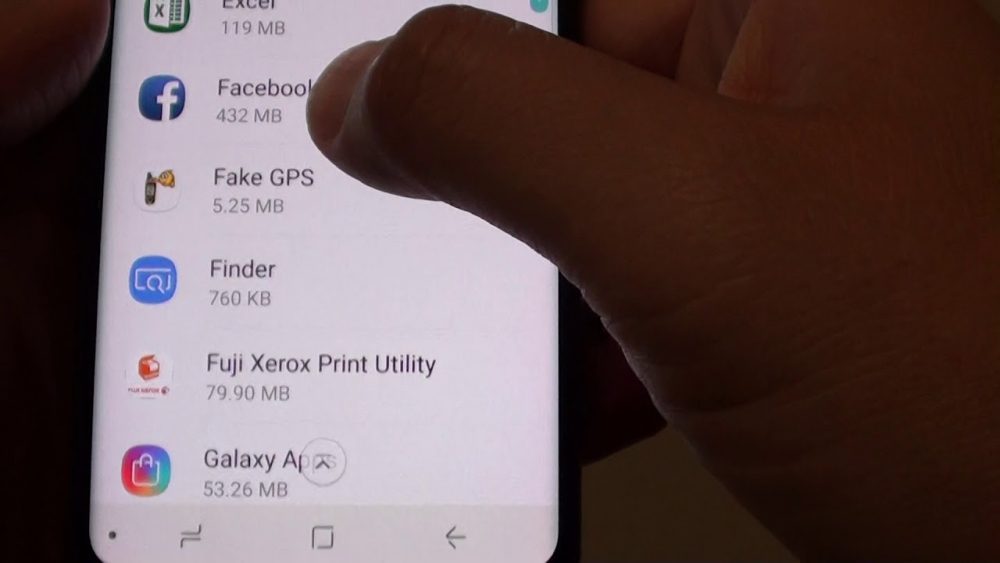
Ir vērts atzīmēt, ka Finder programma nav jaunums cilvēkiem, kas ilgstoši darbojas MacOS sīkrīkos, kurus izmanto kā failu pārvaldnieku, kalpo kā lielisks palīgs, meklējot pareizās mapes un informāciju, taču nebija iespējams to instalēt par android trūkumu, jo trūkst izstrādātas versijas operētājsistēmai.
Samsung koriģēja šādu pārpratumu, papildinot ierīces ar failu pārvaldnieku programmatūras līmenī, kas lietotājiem viegli un ātri veic pamata uzdevumus "Finder", parādīt failus vai mapes ērtā vietā noteiktā brīdī un kontrolēt tos Regulārs pamats.
Detalizēti apsvērsim to, ko var veikt, izmantojot Finder, detalizēti izprast pilna laika lietojumprogrammas funkcijas un iespējas.
"Finder" galvenās iespējas Android OS
Finder lietotni izstrādātāji novieto kā jaudīgs funkcionālais rīks, kas vienkāršo darbu ar failiem un mapēm, kas atrodas tālrunī. Viena no galvenajām programmas iezīmēm ir informācijas pieejamība par ierīces saturu, katra dokumenta, lietojumprogrammas vai mapes “svara”, tās izveidošanas datums, kas ļauj kontrolēt skaitli un ierakstīt elementu, kas patērē resursus.
Programmas izmantošana ir vienkārša: pietiekami daudz Samsung tālruņa augšējā laukā, lai atrastu atbilstošo ikonu ar nosaukumu "Finder". Ikona parādīsies pēc tik dēvētā tālruņa augšējā "aizkara" "izvietošanas": atliek noklikšķināt uz ikonas un atvērt meklētājprogrammu.
Tad tiks atvērta līnija "Finder", kurā jums jāraksta tas, kas jāatrod. Meklēt, izmantojot Finder programmu intuitīvu un ātru: jūs varat atrast absolūti visu, galvenais ir precīzi zināt. Bet pat šī opcija dominē: pēc meklēšanas pastāv iespēja ātri pāriet uz konkrēta noteikta formāta failiem. Lietojumprogrammu resursi ļauj to izmantot, lai ātri meklētu fotogrāfijas, kontaktus no tālruņu grāmatas vai tūlītēju sūtītājus, lejupielādes, dokumenti, video vai audio, lai turpinātu darbu ar failiem.

Izstrādātāji apgalvo, ka lietderības funkcionalitāte atvieglo orientācijas procesu tālrunī, samazina “klejošanas” laiku pēc failiem, ja nepieciešams, ātri atrodiet noteiktu programmatūras elementu, dokumentu vai informāciju.
Runājot par lietotājiem, viedokļi tika sadalīti šajā virzienā: daži uzskata lietojumprogrammu par OS nepieciešamo, funkcionālo un informatīvo komponentu, citi atzīmē tā nevajadzīgo un brīnās, kā no ekrāna noņemt “meklētāju” vai noņemt neatgriezeniski.
Kā izdzēst pieteikumu
Tā kā Finder lietojumprogramma nav trešā daļa, tā attiecas uz aparatūru, ko ražotāji uzstādījuši Samsung, to ir gandrīz neiespējami noņemt.
Daži informācijas avoti apgalvo, ka tīklā var lejupielādēt gatavus jaunus "aizkarus" konkrētam viedtālruņa modelim, jau ar attālu programmu, bet ar nepietiekamu darbību, bez tehniskām zināšanām, lietojumprogrammu "rotācija" var kļūt kritiska attiecībā uz ierīces darbs.
Jūs varat noņemt programmu, izmantojot tālruņa “programmaparatūru”, taču šādas darbības nav atļaujas, un ražotāja garantijas saistības pēc šādām manipulācijām kļūs nederīgas.
Mēs apkoposim
"Finder" priekšrocības ir daudz nozīmīgākas nekā programma aizņemta atmiņas apjoms. Ir jāiemācās izmantot lietojumprogrammu, lai pareizi un visaptveroši novērtētu tā resursus un funkcionalitāti, kas novērsīs nepieciešamību meklēt tā deaktivizācijas iespējas. Ja jums tas nepatīk, mēģiniet to vienkārši ignorēt.
- « Kļūdas risinājums nav pietiekami vietas ierīces atmiņā
- Pareiza tālruņa uzlādēšana ilgstošai akumulatora darbībai »

